Proses instalasi operasi sistem windows 10 sudah selesai dan sempat login tetapi saat restart masalah timbul dimana layar mengalami blank hanya menyisakan kursor mouse bisa bergerak. Saya asumsikan bahwa tidak ada masalah dengan operasi sistem tetapi ada driver dari operasi sistem windows sebelumnya yang tidak kompatibel.
Saya sudah lelah mencari-cari di google tentang masalah ini, tetapi memang saya tidak pernah putus asa maka saya menemukan solusi yang sangat mudah sekali tanpa instal driver yang baru. Yuk simak langkahnya di bawah ini.
1. Pada gambar di bawah ini lakukan hingga dua kali yaitu tekan restart atau jika di laptop matikan secara paksa dengan cara tekan tombol power dimanapun itu berada selama 1 menit, jika kurang jelas yaitu saat windows 10 menampilkan logo kotak segi empat yang dibawahnya ada tampilan progres titik berputar.
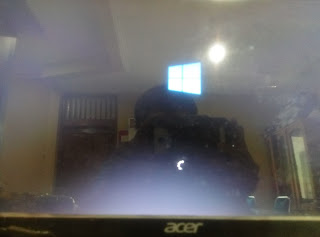 |
| Saat Loading yang ini.. maaf photo buram |
2. Tunggu beberapa saat nanti akan muncul tampilan "Preparing Automatic Repair" seperti gambar dibawah ini.
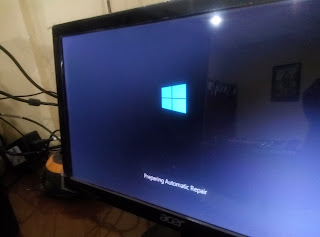 |
| Preparing Automatic Repair in windows 10 |
3. Selanjutnya ditunggu juga sampai ada tampilan "Diagnosing your PC" seperti tampilan dibawah ini.
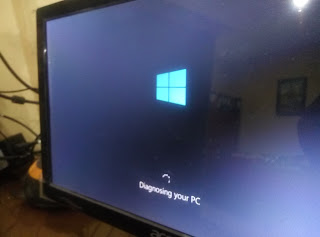 |
| Diagnosing your PC in windows 10 |
4. Kemudian ada tampilan "Automatic Repair" dimana tertulis: Your PC did not start correctly. dan dibawahnya tertulis: Press "Restart" to restart your PC, which can sometimes fix the problem. You can also press "Advanced options" to try other options to repair your PC. Tahap ini kita memilih menekan tombol "Advanced options" tunggu beberapa saat.
 |
| press Advanced options in windows 10 |
5. Muncullah tampilan "Choose an option" yang terdiri dari 3 opsi yaitu: Continue (Exit and continue to Windows 10), Troubleshoot (Reset your PC or see advanced option) dan Turn off your PC. Pilihan kita kali ini adalah Troubleshoot. Seperti gambar dibawah ini.
6. Yang kedua paling akhir adalah pilihan dari menu "Troubleshoot" dengan menu Reset this PC (Lets you choose to keep or remove your file and then reinstalls windows atau Advanced Option. Maka pilihan kita adalah "Reset this PC". Tungggu beberapa saat, contoh gambar dibawah ini.
 |
| Reset this PC in windows 10 |
7. Paling akhir adalah tampilan Reset this PC dimana menampilkan ada dua tampilan yaitu: Keep my files (Remove Apps and settings, but your keeps your personal files) dan Remove Everything (Remove all your personal files, apps and setting). Pilihan kita adalah remove everything dimana operasi sistemnya akan kembali ke awal kita instalasi windows 10.
 |
| remove everything ion windows 10 |
Ingat jika masih banyak data pribadi yang disimpan di dalam folder my document dimana sering banyak orang menempatkan filenya disana. Maka jangan buru-buru memencet Remove Anything tapi pilihlah Advanced option pada poin 6 untuk mengcopy data lewat command prompt.
Setelah ditekan remove anything maka tunggu proses atau ambil kopi/teh dan kue untuk menunggu proses tersebut.
Salam Windows 10....

saya belum pernah ngalami ini, tapi teteep informasi yang bermanfaat, thx
BalasHapusUdah upgrade dari windows sebelumnya? atau install baru??
HapusTerima kasih info nya gan, problem ane terpecahkan
HapusSama-sama... senang telah membantu permasalahan anda...
HapusTidak muncul tampilan automic repair
BalasHapusSaat loading di layar setelah loading bios matikan paksa (laptop) / tekan reset (komputer) berulang-ulang sampai muncul automotif repair. ...
HapusCara copy file gimana ?
BalasHapusKo beda ya? Aaya windows 10 juga kom
BalasHapusTetep gak berhasil,malah filee ilang
BalasHapus